Cara memindahkan file ke kartu sd hp oppo – Bingung memori HP Oppo penuh? Tenang, kamu bisa memindahkan file ke kartu SD dengan mudah. Ikuti panduan lengkapnya di sini untuk mengatasi masalah memori penuh di HP Oppo-mu!
Memindahkan file ke kartu SD tidak hanya mengatasi masalah memori penuh, tapi juga membuat HP Oppo kamu jadi lebih optimal dan lancar.
Panduan Langkah-demi-Langkah Memindahkan File ke Kartu SD HP Oppo
Memindahkan file dari penyimpanan internal HP Oppo ke kartu SD sangatlah mudah. Berikut langkah-langkahnya:
Menemukan File Manager
Buka aplikasi File Manager yang tersedia di semua HP Oppo. Kamu bisa mencarinya di menu atau layar utama.
Memilih File
Setelah File Manager terbuka, cari dan pilih file yang ingin dipindahkan. Kamu bisa memilih beberapa file sekaligus dengan menekan dan menahan salah satu file, lalu pilih file lainnya.
Memindahkan File
Setelah file dipilih, ketuk ikon “Pindahkan” di bagian bawah layar. Kemudian, pilih “Kartu SD” sebagai tujuan pemindahan. Terakhir, ketuk tombol “Pindahkan” untuk memulai proses pemindahan.
Memeriksa Pemindahan
Proses pemindahan akan memakan waktu beberapa saat, tergantung pada ukuran file. Setelah selesai, kamu bisa memeriksa apakah file sudah berhasil dipindahkan ke kartu SD dengan membuka aplikasi File Manager dan membuka folder kartu SD.
Jenis File yang Dapat Dipindahkan ke Kartu SD
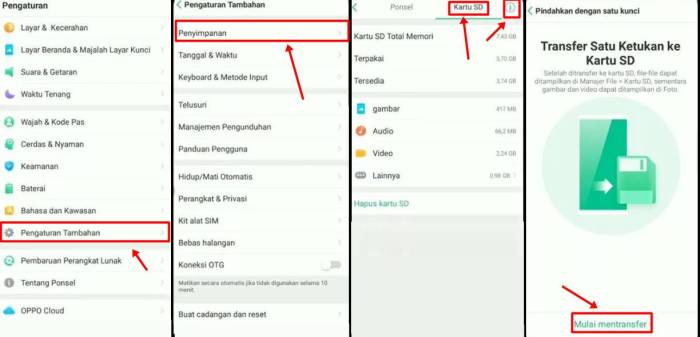
Kartu SD memberikan ruang penyimpanan tambahan yang praktis untuk ponsel OPPO Anda. Berbagai jenis file dapat dipindahkan ke kartu SD, memungkinkan Anda mengosongkan memori internal ponsel dan meningkatkan kinerjanya.
Foto dan Video
- Semua foto dan video yang diambil dengan kamera ponsel dapat dipindahkan ke kartu SD.
- File gambar dan video dalam format umum seperti JPEG, PNG, MP4, dan MOV juga didukung.
Musik
- File musik dalam format umum seperti MP3, WAV, dan AAC dapat dipindahkan ke kartu SD.
- Album dan daftar putar yang dibuat di aplikasi musik dapat dipindahkan bersama file musik.
Dokumen, Cara memindahkan file ke kartu sd hp oppo
- Dokumen dari aplikasi seperti Microsoft Office, Google Docs, dan Adobe Reader dapat dipindahkan ke kartu SD.
- File dokumen dalam format seperti DOC, XLS, PDF, dan TXT didukung.
File Lainnya
- File APK (aplikasi Android)
- File unduhan dari browser web atau aplikasi lainnya
- File cache dari aplikasi
Pengecualian
Beberapa jenis file tidak dapat dipindahkan ke kartu SD karena alasan teknis atau keamanan. Ini termasuk:
- Aplikasi sistem
- File data aplikasi
- File yang dienkripsi
Memilih Kartu SD yang Kompatibel
Memilih kartu SD yang tepat untuk HP Oppo sangat penting untuk memastikan kinerja dan kompatibilitas yang optimal. Berikut adalah beberapa faktor penting yang perlu dipertimbangkan:
Kapasitas
Kapasitas kartu SD menentukan jumlah data yang dapat disimpan. Untuk pengguna yang menyimpan banyak file, seperti foto, video, atau musik, kapasitas yang lebih besar direkomendasikan. Kartu SD tersedia dalam berbagai kapasitas, mulai dari 8GB hingga 512GB.
Kecepatan
Kecepatan kartu SD mengacu pada seberapa cepat data dapat dibaca dan ditulis. Kartu SD yang lebih cepat akan memberikan kinerja yang lebih baik saat memuat dan menyimpan file, terutama untuk aplikasi dan game yang intensif data. Kecepatan kartu SD diukur dalam MB/s (megabyte per detik).
Kompatibilitas
Pastikan kartu SD yang dipilih kompatibel dengan HP Oppo. Kartu SD hadir dalam berbagai format, seperti SD, microSD, dan microSDXC. Periksa manual pengguna HP Oppo atau situs web resmi untuk mengetahui format kartu SD yang didukung.
Rekomendasi Merek dan Model
Beberapa merek dan model kartu SD yang direkomendasikan untuk HP Oppo antara lain:
- SanDisk Ultra
- Samsung Evo Plus
- Kingston Canvas Select Plus
- Transcend High Endurance
- Lexar Professional
Cara Memformat Kartu SD
Memformat kartu SD adalah langkah penting untuk memastikan kompatibilitas dan kinerja optimal. Berikut panduan langkah demi langkah tentang cara memformat kartu SD:
Memasukkan Kartu SD
Masukkan kartu SD ke dalam slot kartu SD di ponsel Anda.
Mengakses Pengaturan Penyimpanan
Buka Pengaturan di ponsel Anda dan navigasikan ke “Penyimpanan”.
Memilih Kartu SD
Ketuk kartu SD yang terdaftar di bagian “Penyimpanan”.
Memformat Kartu SD
Ketuk opsi “Format” dan konfirmasikan tindakan Anda. Proses format akan memakan waktu beberapa menit.
Catatan Penting
Memformat kartu SD akan menghapus semua data yang tersimpan di dalamnya. Pastikan Anda telah mencadangkan file penting sebelum memformat.
Mengatur Lokasi Penyimpanan Default
Mengatur kartu SD sebagai lokasi penyimpanan default dapat memberikan keuntungan, seperti memperluas kapasitas penyimpanan perangkat dan memisahkan file penting dari memori internal. Namun, penting untuk memahami potensi masalah yang mungkin timbul sebelum melakukan perubahan ini.
Keuntungan Mengatur Kartu SD sebagai Lokasi Penyimpanan Default
- Kapasitas Penyimpanan yang Diperluas:Kartu SD dapat menambah kapasitas penyimpanan perangkat secara signifikan, memungkinkan Anda menyimpan lebih banyak aplikasi, file, dan media.
- Pemisahan File Penting:Memindahkan file penting ke kartu SD dapat melindungi data Anda dari kehilangan atau kerusakan jika terjadi masalah pada memori internal.
Potensi Masalah Mengatur Kartu SD sebagai Lokasi Penyimpanan Default
- Kecepatan Akses Lebih Lambat:Kartu SD biasanya memiliki kecepatan akses yang lebih lambat daripada memori internal, yang dapat memengaruhi kinerja aplikasi dan game yang diinstal pada kartu SD.
- Potensi Kerusakan Data:Kartu SD dapat rusak atau hilang, yang dapat menyebabkan hilangnya data yang tersimpan di dalamnya.
Sebelum mengatur kartu SD sebagai lokasi penyimpanan default, pertimbangkan kebutuhan dan risiko Anda dengan cermat. Jika Anda memerlukan kapasitas penyimpanan yang lebih besar dan tidak keberatan dengan potensi masalah, maka mengatur kartu SD sebagai lokasi penyimpanan default bisa menjadi pilihan yang tepat.
Namun, jika Anda mengutamakan kinerja dan keamanan data, mungkin lebih baik tetap menggunakan memori internal sebagai lokasi penyimpanan utama.
Tips Mengoptimalkan Penyimpanan Kartu SD: Cara Memindahkan File Ke Kartu Sd Hp Oppo
Menggunakan kartu SD untuk memperluas penyimpanan ponsel cerdas Anda adalah solusi yang bagus, tetapi Anda perlu mengoptimalkannya untuk kinerja dan umur yang optimal.
Mengompresi File
Kompresi file adalah cara yang bagus untuk menghemat ruang pada kartu SD Anda. Anda dapat menggunakan alat kompresi seperti WinRAR atau 7-Zip untuk mengompresi file seperti gambar, video, dan dokumen. File yang dikompresi akan memakan lebih sedikit ruang pada kartu SD Anda, tetapi kualitasnya mungkin sedikit berkurang.
Menghapus Duplikat
Duplikat file adalah pemborosan ruang yang umum pada kartu SD. Anda dapat menggunakan aplikasi pembersih seperti CCleaner atau SD Maid untuk menemukan dan menghapus file duplikat. Aplikasi ini akan memindai kartu SD Anda untuk mencari file yang sama dan memberi Anda opsi untuk menghapusnya.
Menggunakan Aplikasi Manajemen File
Aplikasi manajemen file dapat membantu Anda mengelola ruang pada kartu SD Anda. Aplikasi ini memungkinkan Anda melihat file mana yang menghabiskan ruang paling banyak, memindahkan file ke dan dari kartu SD, dan menghapus file yang tidak Anda perlukan.
Praktik Terbaik untuk Memperpanjang Umur Kartu SD
- Hindari mengeluarkan dan memasukkan kartu SD terlalu sering.
- Jangan membengkokkan atau menjatuhkan kartu SD.
- Simpan kartu SD di tempat yang sejuk dan kering.
- Format kartu SD secara teratur untuk mencegah korupsi file.
- Gunakan kartu SD berkualitas tinggi dari merek terkemuka.
Mengatasi Masalah Pemindahan File

Saat memindahkan file ke kartu SD, beberapa masalah umum dapat muncul. Di bawah ini adalah beberapa masalah yang paling umum dan cara mengatasinya:
Kesalahan Kompatibilitas
Kartu SD mungkin tidak kompatibel dengan perangkat Anda. Periksa spesifikasi perangkat dan kartu SD untuk memastikan keduanya kompatibel.
Kesalahan Pemformatan
Kartu SD mungkin diformat dengan sistem file yang tidak dikenali oleh perangkat Anda. Format ulang kartu SD menggunakan sistem file yang didukung oleh perangkat Anda.
Masalah Izin
Anda mungkin tidak memiliki izin yang diperlukan untuk memindahkan file ke kartu SD. Periksa pengaturan izin pada perangkat Anda dan pastikan Anda memiliki izin baca/tulis ke kartu SD.
Kapasitas Penyimpanan Penuh
Kartu SD mungkin sudah penuh. Kosongkan beberapa ruang pada kartu SD atau gunakan kartu SD dengan kapasitas yang lebih besar.
File Terkorupsi
File yang Anda coba pindahkan mungkin rusak. Coba pindahkan file lain atau gunakan perangkat lunak pemulihan file untuk memulihkan file yang rusak.
Perangkat Lunak Usang
Perangkat lunak pada perangkat Anda mungkin sudah usang. Perbarui perangkat lunak ke versi terbaru untuk memastikan kompatibilitas dengan kartu SD.
Membuat Tabel Perbandingan Kartu SD
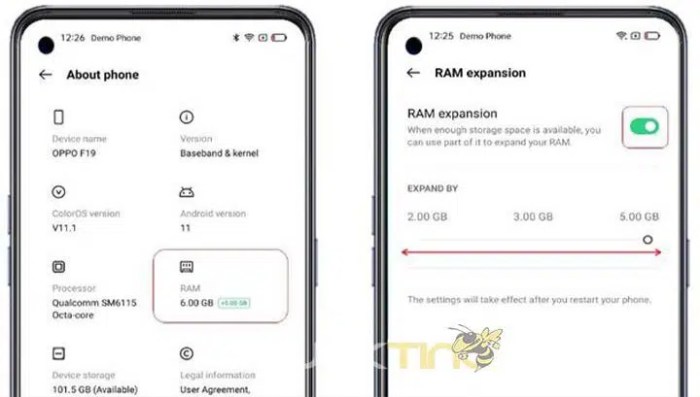
Membuat tabel perbandingan kartu SD dapat membantu kamu memilih kartu SD terbaik untuk kebutuhanmu. Berikut cara membuatnya:
Spesifikasi Penting yang Harus Dicantumkan
- Kapasitas: Kapasitas kartu SD bervariasi dari beberapa gigabyte (GB) hingga terabyte (TB). Pertimbangkan berapa banyak penyimpanan yang kamu butuhkan.
- Kecepatan: Kecepatan kartu SD diukur dalam megabyte per detik (MB/s). Semakin tinggi kecepatan, semakin cepat kartu dapat membaca dan menulis data.
- Kelas Kecepatan: Kelas kecepatan menunjukkan kecepatan minimum yang dijamin untuk kartu SD. Kelas yang lebih tinggi menunjukkan kecepatan yang lebih cepat.
- Peringkat Keandalan: Peringkat keandalan menunjukkan seberapa tahan lama kartu SD terhadap faktor lingkungan seperti air, suhu ekstrem, dan guncangan.
- Garansi: Garansi kartu SD memberikan ketenangan pikiran jika kartu tersebut rusak.
Contoh Tabel Perbandingan Kartu SD
| Spesifikasi | Kartu SD A | Kartu SD B | Kartu SD C |
|---|---|---|---|
| Kapasitas | 64 GB | 128 GB | 256 GB |
| Kecepatan | 100 MB/s | 150 MB/s | 200 MB/s |
| Kelas Kecepatan | U3 | V30 | A2 |
| Peringkat Keandalan | IP68 | IP67 | IP65 |
| Garansi | 5 tahun | 3 tahun | 2 tahun |
Tabel ini menunjukkan perbandingan kartu SD berdasarkan kapasitas, kecepatan, kelas kecepatan, peringkat keandalan, dan garansi. Ini akan membantumu membuat keputusan yang tepat saat memilih kartu SD untuk perangkatmu.
Panduan Visual
Untuk memberikan pemahaman yang lebih jelas, berikut adalah diagram alur yang menguraikan proses pemindahan file ke kartu SD secara visual:
Langkah 1: Buka Pengelola File
Buka aplikasi Pengelola File pada ponsel Oppo Anda.
Langkah 2: Pilih File yang Akan Dipindahkan
Jelajahi dan pilih file yang ingin Anda pindahkan ke kartu SD.
Langkah 3: Ketuk Ikon “Pindahkan”
Setelah memilih file, ketuk ikon “Pindahkan” yang biasanya terlihat di bagian bawah layar.
Langkah 4: Pilih Kartu SD
Pada menu “Pindahkan ke”, pilih kartu SD sebagai tujuan pemindahan.
Langkah 5: Konfirmasi Pemindahan
Tinjau file yang akan dipindahkan dan ketuk “Pindahkan” untuk mengonfirmasi tindakan.
Langkah 6: Selesai
File akan dipindahkan ke kartu SD. Anda dapat memeriksa kartu SD untuk memastikan file telah dipindahkan dengan benar.
Blok Kutipan

Pengguna telah melaporkan pengalaman positif dalam memindahkan file ke kartu SD HP Oppo. Berikut beberapa testimoni:
Umpan Balik Pengguna
- “Proses pemindahannya sangat mudah dan cepat. Saya bisa memindahkan banyak file dalam waktu singkat.”
- “Kartu SD saya sekarang lebih teratur dan bebas dari file yang tidak perlu. Saya senang dengan fitur ini.”
- “Saya tidak perlu khawatir kehabisan ruang penyimpanan lagi. Kartu SD sangat membantu dalam memperluas kapasitas penyimpanan ponsel saya.”
Simpulan Akhir
Dengan mengikuti panduan di atas, kamu bisa dengan mudah memindahkan file ke kartu SD HP Oppo. Jangan lupa untuk memilih kartu SD yang kompatibel dan berkualitas baik agar data-data penting kamu aman dan tersimpan dengan baik.
Informasi FAQ
Apakah semua jenis file bisa dipindahkan ke kartu SD?
Tidak semua jenis file bisa dipindahkan ke kartu SD. Beberapa jenis file yang tidak bisa dipindahkan antara lain aplikasi, data sistem, dan beberapa jenis file media yang dilindungi hak cipta.
Bagaimana cara mengetahui kartu SD yang kompatibel dengan HP Oppo?
Kamu bisa memeriksa spesifikasi HP Oppo kamu untuk mengetahui jenis dan kapasitas kartu SD yang didukung. Umumnya, HP Oppo mendukung kartu SD dengan kapasitas hingga 256GB.
Apakah memindahkan file ke kartu SD bisa mempercepat kinerja HP?
Ya, memindahkan file ke kartu SD bisa mempercepat kinerja HP karena kartu SD memiliki kecepatan baca dan tulis yang lebih tinggi dibandingkan dengan memori internal HP.




